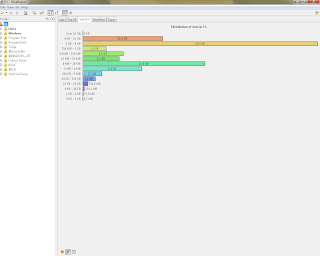Hola lectores/as (si es que hay alguien xD)
Hoy vengo a hablaros brevemente de una herramienta interesante que he descubierto hace poco gracias a mi compañero de curro JM, se llama Jdisck Report y podéis descargarlo desde aquí.
Lo que nos pide como requisito para que trabaje el programa, es que tengamos Java 5 o superior y que java 7 es recomendado...después del revuelo del 0Day con Java, yo recomiendo la ultimisima versión por si acaso jeje.
Bueno al lío, el programa tira en Mac, Linux y Windows. En este caso, vamos a ver su funcionamiento en Windows.
Creo que lo primero sería hablar de que hace el programa. Jdisck Report es un programa para ver en que "gastas" el espacio de tu disco. Te saca unos gráficos muy chulos de todos los archivos que tienes, para así poder ver y decidir que quieres borrar, mover de sitio etc.
Una vez descargamos e instalamos el programa nos encontramos con esta imagen.
La primera opción nos propone hacer un escaneo sobre un fichero determinado. Nos dice que lo seleccionemos y rápidamente nos saca el reporte.
Como vemos en la imagen, nos esta dando datos precisos de los datos que tenemos en el disco y en la carpeta en cuestión.
En la segunda opción nos deja acceder al ultimo fichero analizado, como se ve en la primera imagen seria el que os muestro en la imagen de arriba.
En la tercera opción (la que usaremos) nos dice de escanear el disco completo; y en la ultima opción abrir un escaneado previamente guardado.
Bien, vamos a entrar un poco en detalles.
Seleccionamos la opción de escanear el disco completo.Le damos y esperamos unos instantes (mi disco es de 1Tb y ha tardado menos de 2 minutos.
En esta imagen vemos (en la pestaña "size") el tamaño de los archivos en C:\, pero si pasamos a las siguientes pestañas, veremos mucha mas información y mas detallada .
Por ejemplo, en la pestaña "Top 50" podemos ver los 50 archivos que más pesan en el disco.
Si observamos la zona de abajo de la imagen, podemos ordenarlo a su vez por los mas nuevos o por los mas antiguos.
En la siguiente imagen podemos ver la distribución de tamaño.También podemos verlo de tres formas distintas.
Además en la pestaña siguiente, podemos ver los datos por distribución de datos modificados. (Esta vez lo pongo con otro tipo de diagrama.
En la ultima pestaña podemos ver los archivos por tipo.
Y "esto es todo". Podéis ir viendo a la izquierda cada carpeta del árbol y en cada una, nos da la información oportuna, además de las opciones de los menús, que os recomiendo echéis un vistazo.
Es una herramienta, a mi parecer, bastante buena y útil. Puedes ver un disco en la red de la empresa y flipar con lo que la gente deja allí, como un excel con los condimentos de la pizza según preferencias del pedido de la gente, a que si JM? jajajaja.
Espero que os sirva esta mini guia de introducción a este gran programa.
Saludos.
miércoles, 24 de octubre de 2012
1Gb De informacion by Roberto García Amoriz is licensed under a Creative Commons Attribution-NonCommercial 3.0 Unported License.
Based on a work at http://www.1gbdeinformacion.com/.
Permissions beyond the scope of this license may be available at http://www.1gbdeinformacion.com/.